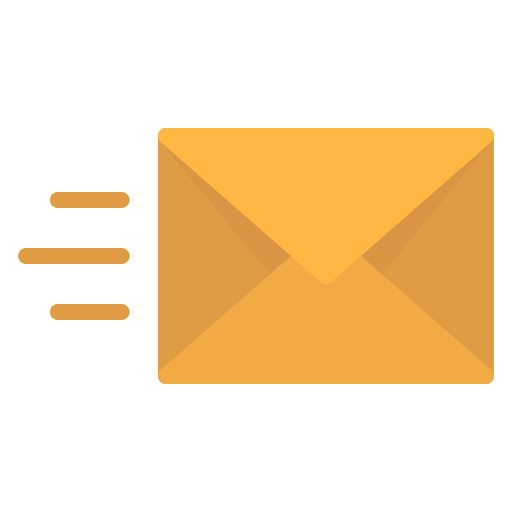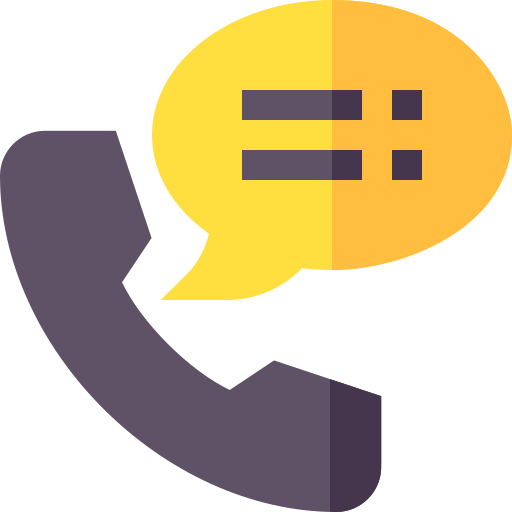Ein eigener Root Server oder vServer liefert die eigene Website oder App merklich schneller aus, als es bei Shared Hosting Paketen der Fall ist. Viele Frameworks wie z.B. Laravel benötigen sogar einen eigenen Server um alle Funktionen optimal nutzen zu können. Der Vorteil eines eigenen Servers liegt in der Freiheit Einstellungen und die genutzte Software komplett selbst verwalten zu können. Diese Vorteile sind aber gleichzeitig auch Nachteile, da der Administrationsaufwand im Vergleich zum Shared Hosting komplett auf den Inhaber übergeht. Man ist selbst dafür verantwortlich, dass der eigene Server richtig funktioniert und bestmöglich abgesichert ist. Neben der richtigen Konfiguration empfiehlt sich die Implementation von Monitoring Apps die z.B. Benachrichtigungen ausschicken, wenn ein Dienst nicht mehr richtig funktioniert, oder vielleicht sogar der ganze Server ausfällt.
Für den eigenen Server gibt es in Sachen Monitoring diverse Lösungsansätze. Werfen wir zuerst einen Blick auf die einfacheren Tools.
UptimeRobot
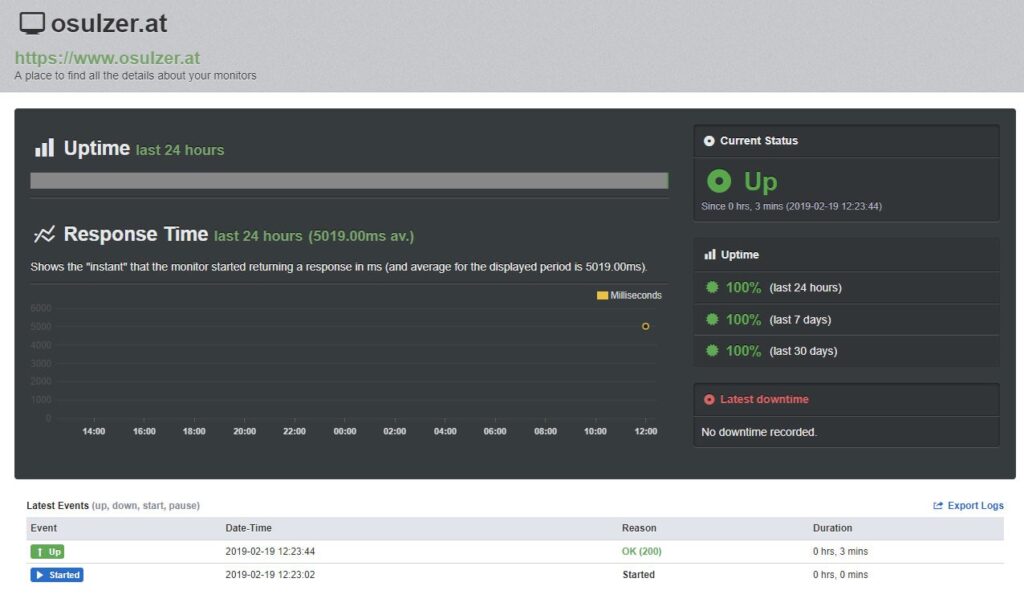
UptimeRobot ist ein kostenloser Dienst der automatisiert Pings an IP-Adressen oder Domains sendet und bei Nichterreichbarkeit der Zieladresse eine automatisierte E-Mail verschickt. Der Dienst kontrolliert dabei ausschließlich ob der jeweilige Server eine Antwort schickt, nicht aber ob die eigentliche Website richtig angezeigt wird. Eine fehlerhafte WordPress Installation die Fehlermeldungen ausspuckt wird von UptimeRobot also trotzdem als online markiert.
htop zur Prozessüberwachung
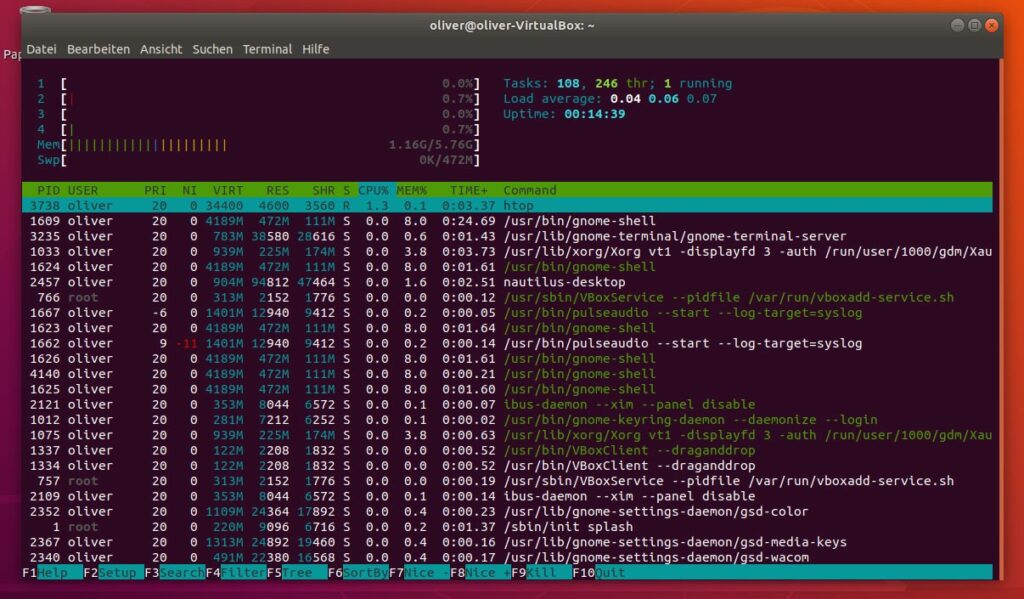
Ein weiteres einfaches Tool zur Überwachung eures Root Server hört auf den Namen „htop“. Das Tool zeigt die derzeit ausgeführten Prozesse und sortiert diese Standardmäßig anhand der CPU Auslastung. Sollte euer Server z.B. ungewohnt langsam auf Anfragen reagieren könnt Ihr htop heranziehen um herauszufinden, was auf eurer Maschine gerade passiert. Neben den verbrauchten CPU Ressourcen wird auch die Menge an genutzten Arbeitsspeichers des jeweiligen Prozesses angezeigt. In der linken oberen Ecke gibt es weitere Details die schnell zeigen, wie es um euren Server derzeit steht. Leider bietet htop keine automatische Reporting Funktion an, es ist also nicht möglich bei hoher Belastung automatisch Benachrichtigungen auszusenden.
Installation
sudo apt-get install htop
Logwatch
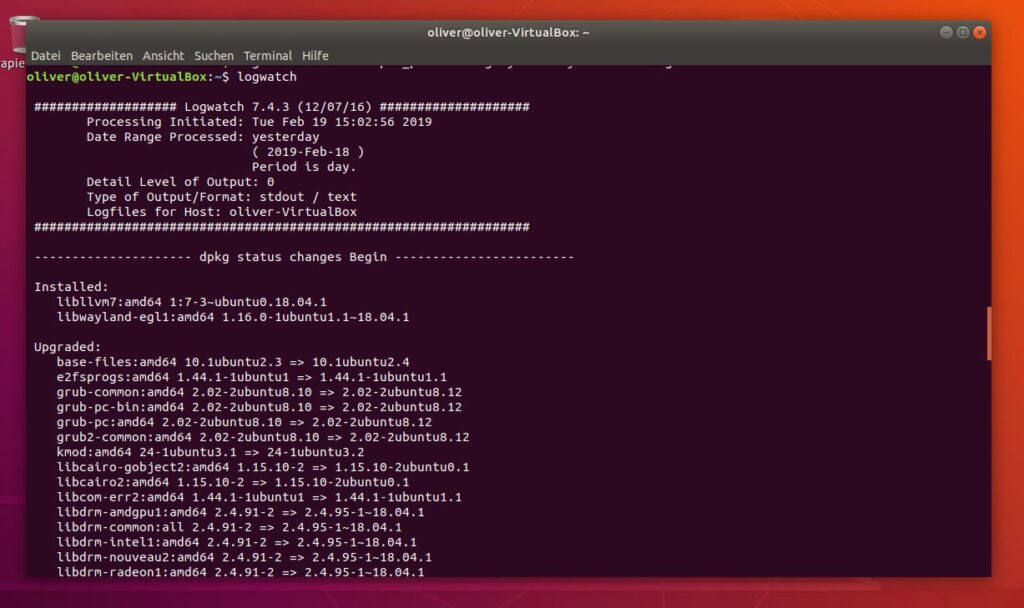
Unter den Monitoring Tools die automatisch Benachrichtigungen versenden und direkt am eigenen Server ausgeführt werden, stellt Logwatch die einfachste Lösung dar. Das Programm schickt auf Wunsch einmal täglich eine Zusammenfassung der wichtigsten Logs per E-Mail an den Administrator. Der Report kann auf Wunsch im HTML Format aufgeschlüsselt werden um eine bessere Übersicht zu ermöglichen. Welche Arten von Problemen aufgezeichnet und übertragen werden sollen, kann selbst konfiguriert werden. Mehr Infos gibt es in der offiziellen Dokumentation direkt bei Ubuntu.
Installation
sudo apt-get install logwatch
NetData Performance Monitoring
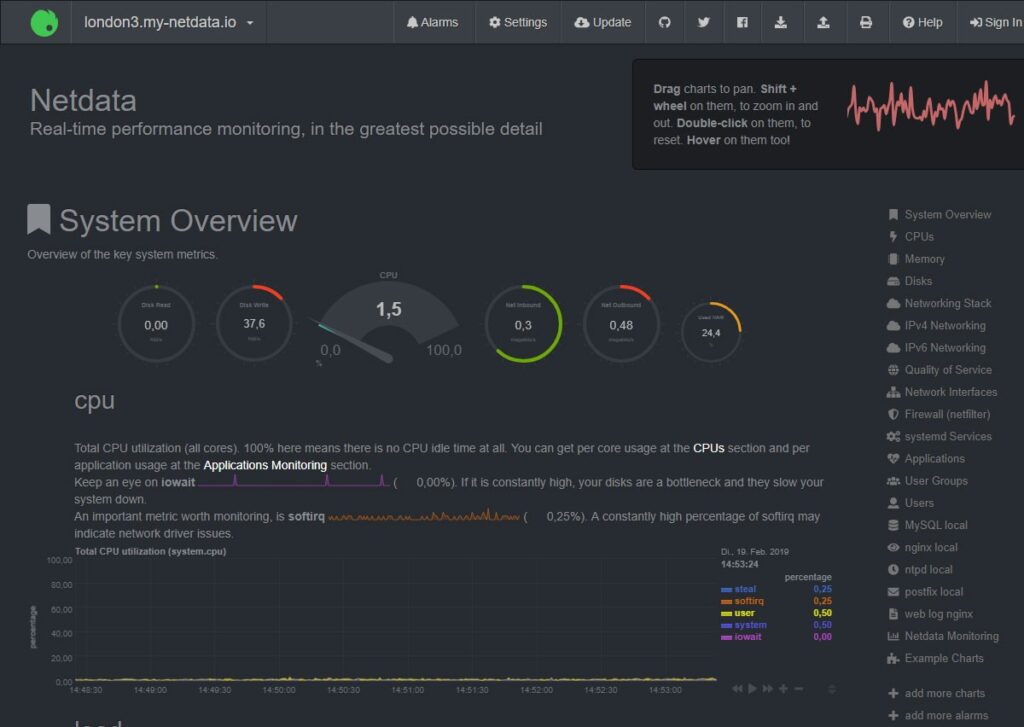
Möchte man die Performance von mehreren Servern im Blick behalten empfiehlt sich z.B. NetData. Das Tool bietet eine gut gelungene Oberfläche die über die aktuellen Auslastungen der jeweiligen Server informiert. Es können auf Wunsch automatisierte Warnungen ausgesendet werden, wenn ein überwachter Prozess den Server komplett auslastet. Die Oberfläche zeigt auf Wunsch auch auf einen Blick die Auslastung des Prozessors, den freien Arbeitsspeicher, die Netzwerkauslastung oder die Anzahl der laufenden Prozesse.
Nagios 4
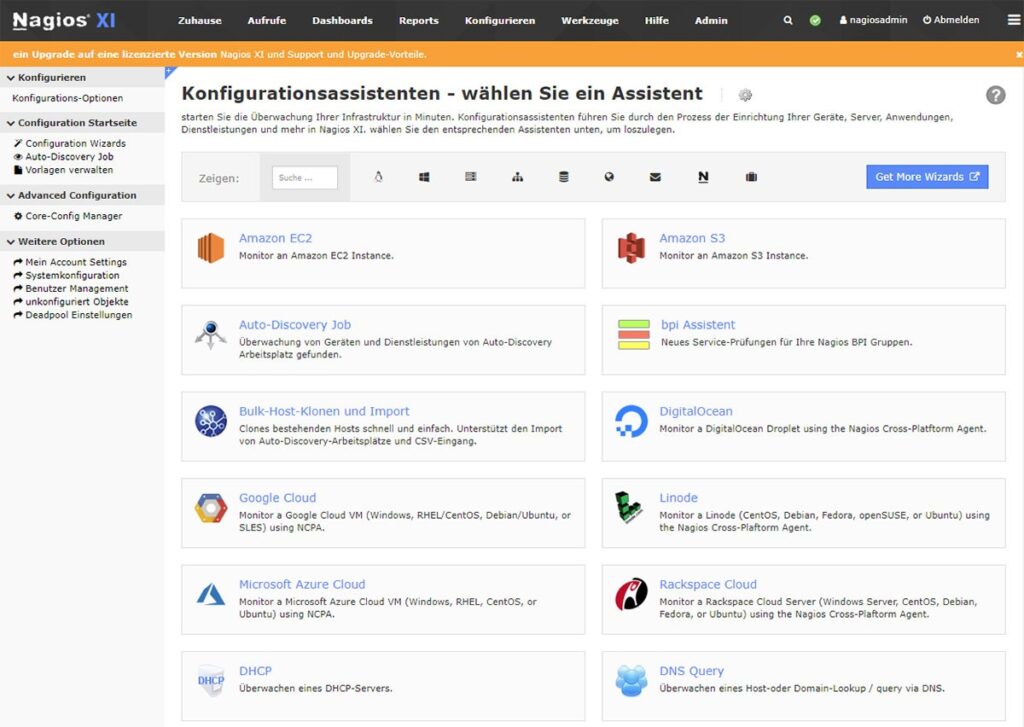
Nagios ist eines der bekanntesten Monitoring Tools das neben Servern auch die Netzwerk-Infrastruktur in einem Unternehmen überwachen kann. Dem Einsatz als Monitoring-Tool eines Linux Servers steht also nichts im Weg. Nagios wird als Server / Client aufgesetzt. Auf eurem Rechner läuft z.B. der Nagios Server der sich Informationen von seinen eingerichteten Clients (eurem Root Server oder vServer) holt. Für Windows bietet Nagios hierfür z.B. ein VM-Image an das direkt ausgeführt werden kann. Auf dem Root Server muss anschließend noch die passende Software installiert, Ports auf der Firewall geöffnet und eine Verbindung zwischen eurem Nagios Server und dem Client hergestellt werden. Die Konfiguration nimmt etwas Zeit in Anspruch, spart euch anschließend aber speziell bei der Verwaltung mehrerer Server viel Zeit. Für den Einsatz mit nur einem Server kann Nagios schnell zu Komplex sein.
Die Einrichtung von zu überwachenden Clients wird bei Nagios durch den Konfigurationsassistenten vereinfacht, setzt aber trotzdem Erfahrungen mit Linux voraus. Der Konfigurationsassistenten bietet Support für Digital Ocean, Amazon EC2, die Microsoft Azure Cloud, Docker oder die Google Cloud. Per Knopfdruck funktioniert die Installation auf Clients aber nicht. Nagios kann auch zur Überwachung eures Heimservers genutzt werden.
Wer sich für das Monitoring interessiert sollte sich Nagios XI also direkt z.B. als VM Image herunterladen und ausprobieren.